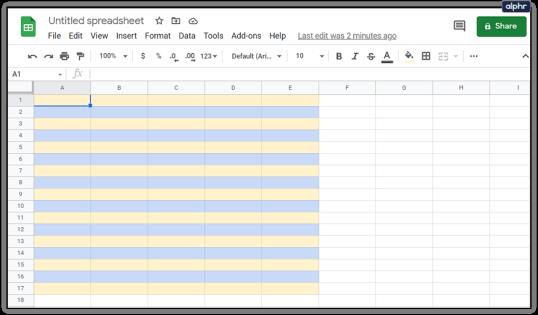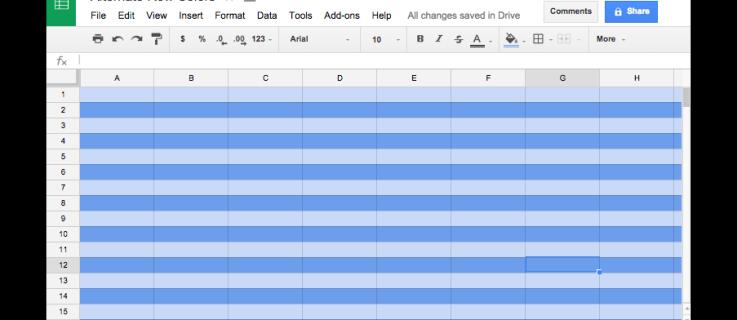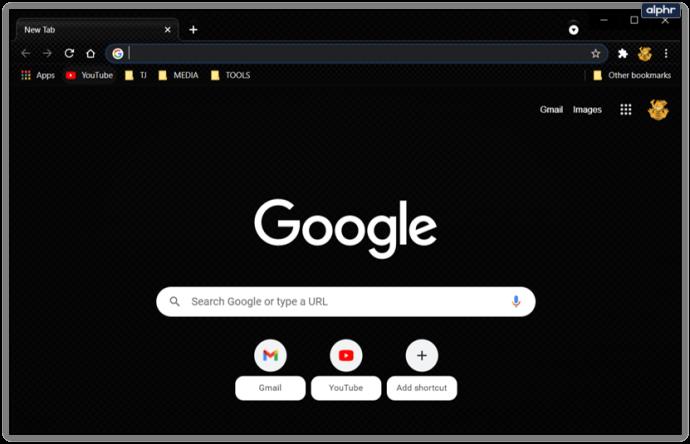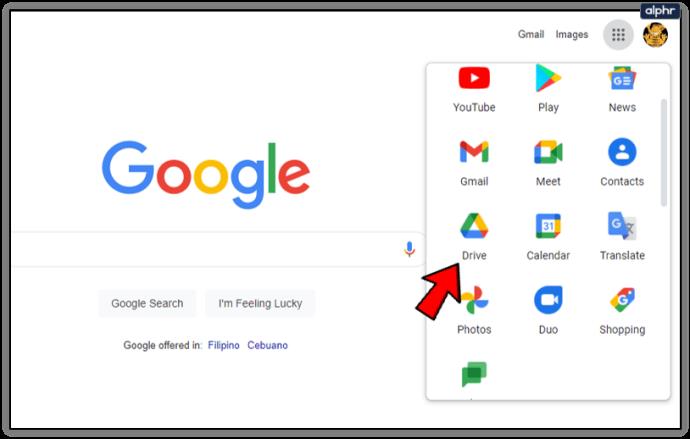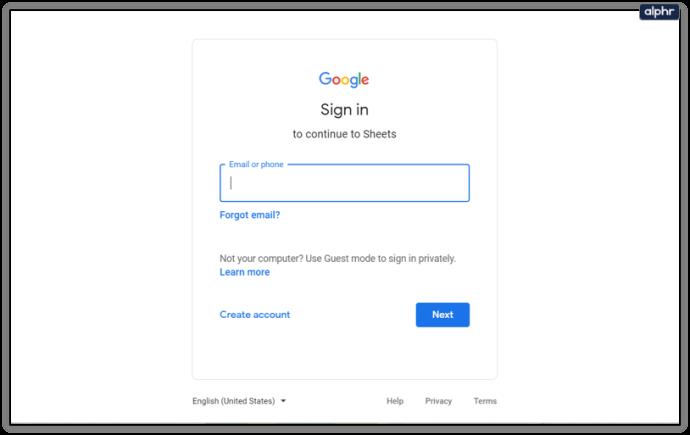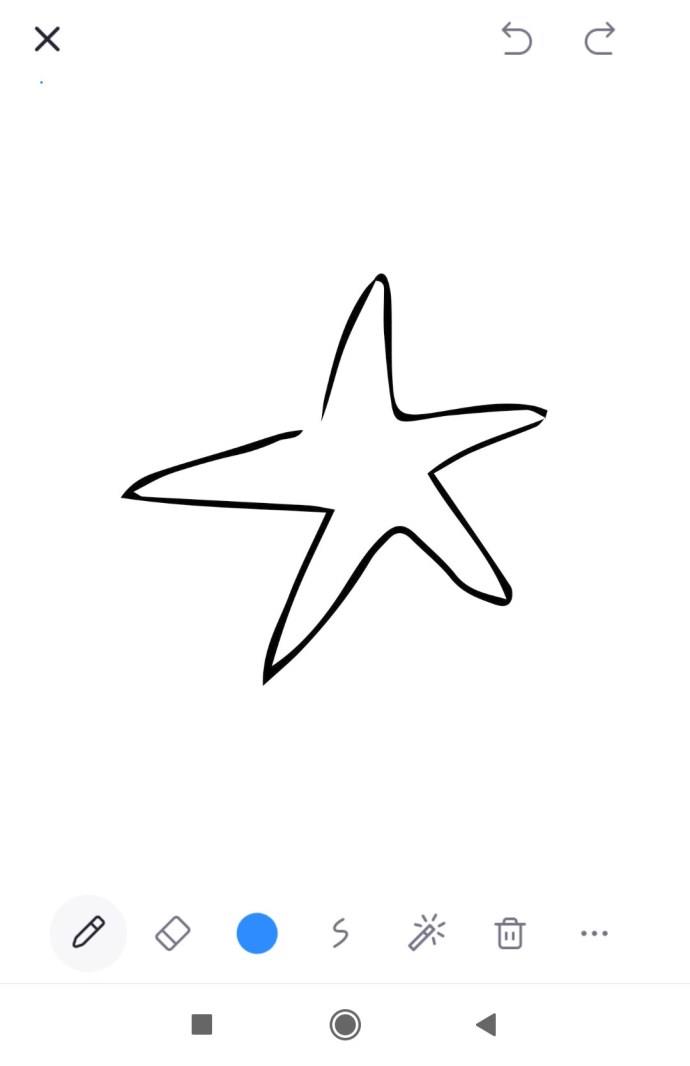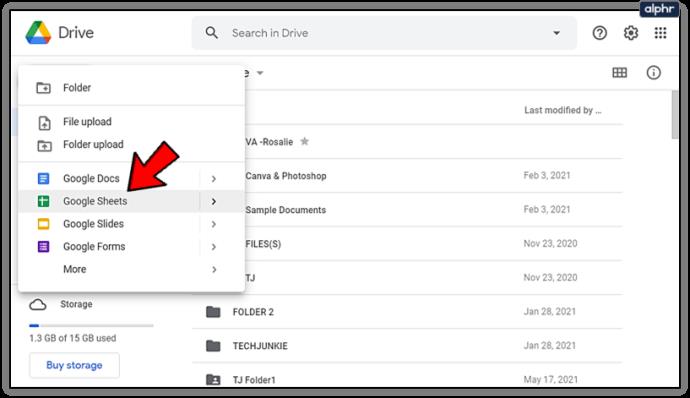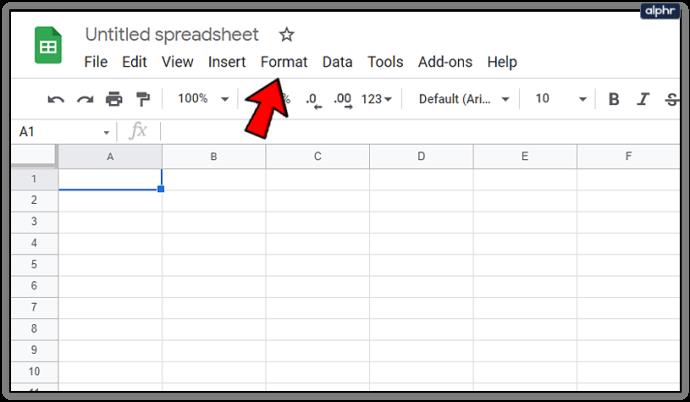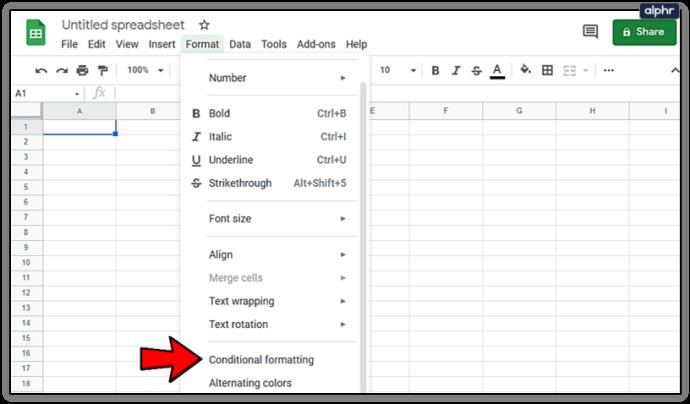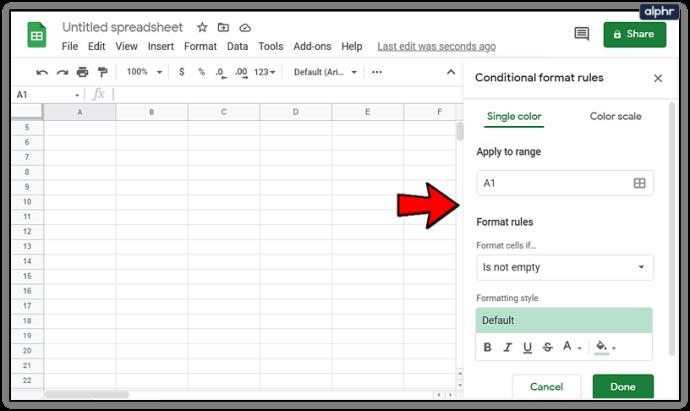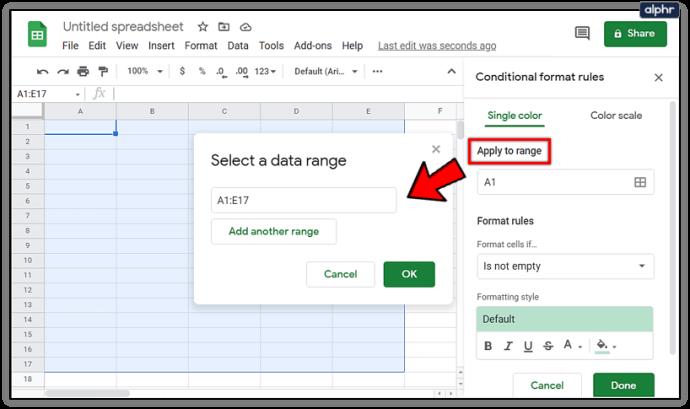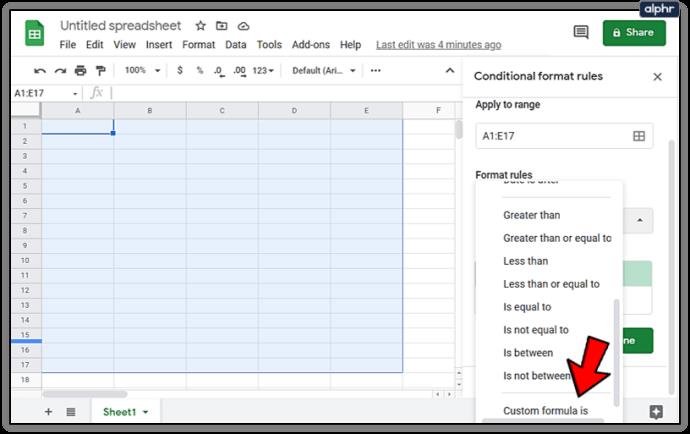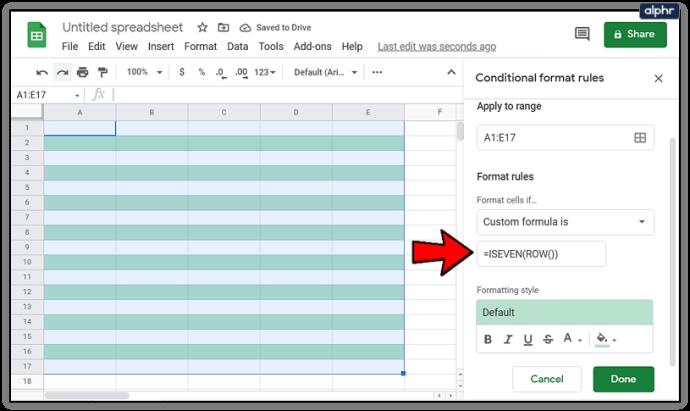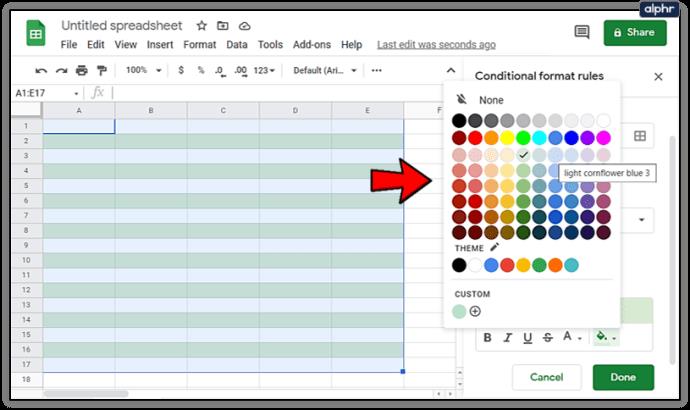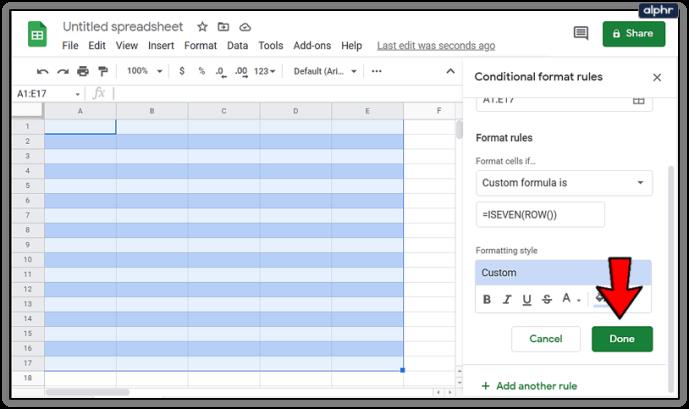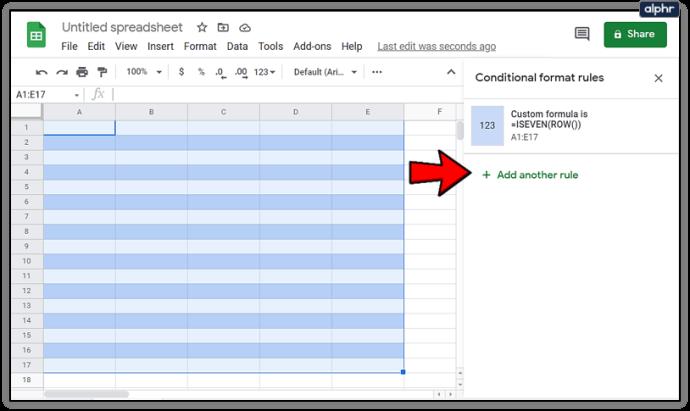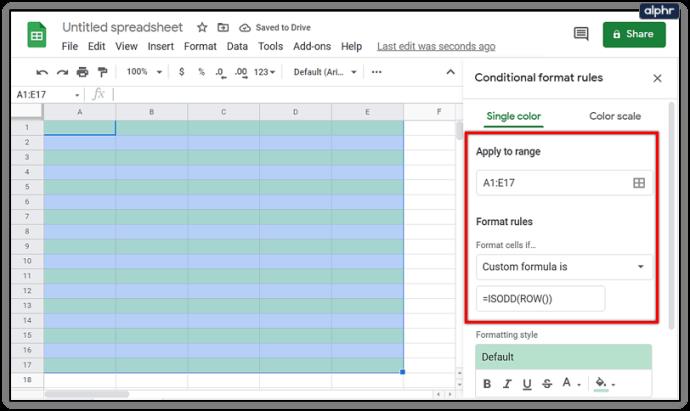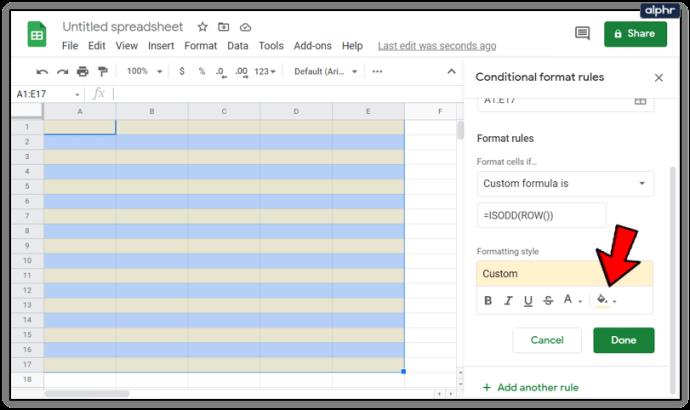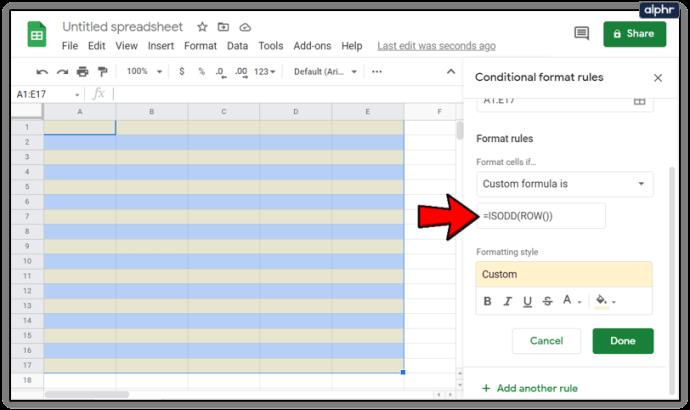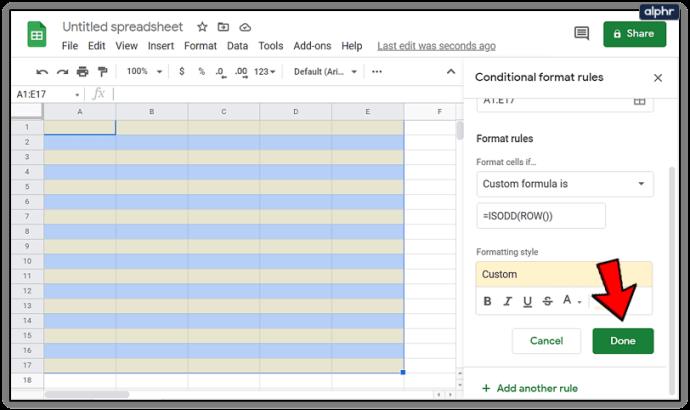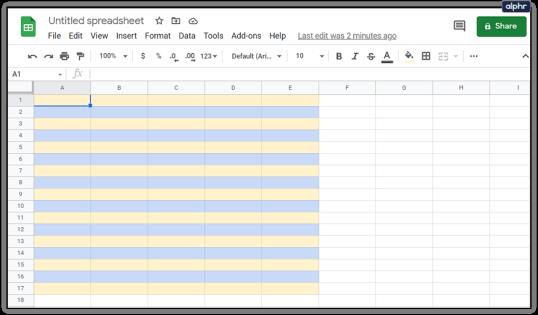ज़ेबरा पर आपके क्या विचार हैं? मुझे पता है, लेख के विषय के संबंध में आपसे ऐसा कोई प्रश्न नहीं पूछा जाना चाहिए था। लेकिन मेरे साथ एक सेकंड के लिए रहो। ज़ेबरा की धारियाँ बहुत स्पष्ट होती हैं। जब आप एक ज़ेबरा देखते हैं तो आप वास्तव में जानते हैं कि यह क्या है। ज़ेबरा के शरीर पर धारियाँ उसे सबसे अलग बनाती हैं और काले चिह्नों और सफ़ेद चिह्नों के बीच एक ठोस अंतर प्रदान करती हैं।
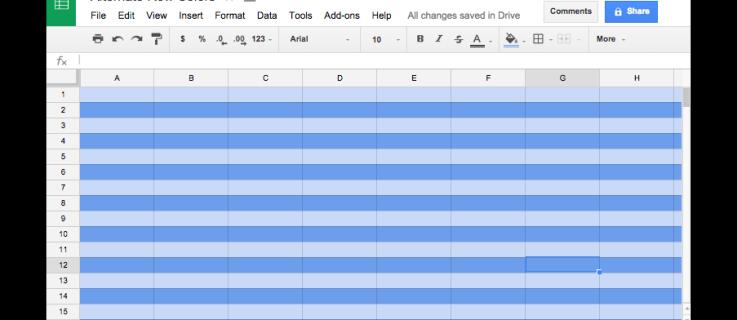
"आप इसके साथ कहाँ जा रहे हैं?"
जिस तरह से लोग दृश्य जानकारी को पचाते हैं, रंगीन रेखाओं को वैकल्पिक रूप से आसान बनाया जा सकता है। यह शब्दों, संख्याओं और प्रतीकों को पढ़ने में बहुत आसान बनाने वाले लाइन भेद को एक पंक्ति प्रदान करता है। ठीक वैसे ही जैसे एक काली पट्टी के बाद एक सफेद पट्टी और उसके बाद एक काली पट्टी को देखना कितना आसान है। मैं बस इतना ही कह रहा हूं।
माइक्रोसॉफ्ट एक्सेल और माइक्रोसॉफ्ट ऑफिस में अन्य प्रोग्राम एक उत्कृष्ट सुविधा प्रदान करते हैं, ज़ेबरा स्ट्रिपिंग के विपरीत नहीं, जो आपको प्रत्येक पंक्ति के रंगों को वैकल्पिक करने में सक्षम बनाता है। इसे त्वरित शैलियाँ कहा जाता है और यह एक चयनित श्रेणी को एक धारीदार तालिका के रूप में शीघ्रता से प्रारूपित करने में आपकी सहायता कर सकता है।
"तो सफेद और काले रंग की बारी-बारी से पंक्तियाँ?"
हालांकि, चुने गए रंग अप्रासंगिक हैं। वह विकल्प इस बात पर निर्भर करता है कि आपको और आपके लक्षित दर्शकों को क्या आसान लगता है। दुर्भाग्य से, Google शीट फ़िलहाल क्विक स्टाइल्स उर्फ़ ज़ेबरा स्ट्राइप्स का समर्थन नहीं करता है ।
ऑनलाइन स्प्रैडशीट बनाने के लिए Google पत्रक एक शानदार कार्यक्रम है और आम तौर पर जीवन सुविधाओं की कुछ गुणवत्ता के साथ आता है। क्विक स्टाइल्स उनमें से एक नहीं है। उन अन्य कार्यक्रमों की तरह वैकल्पिक रंगीन पंक्तियों के साथ समान परिणाम प्राप्त करने के लिए, आपको कुछ सशर्त स्वरूपण जादू पर काम करने की आवश्यकता होगी।
Google पत्रक में वैकल्पिक पंक्ति रंग
आप सशर्त स्वरूपण के उपयोग के माध्यम से आसानी से Google पत्रक में पंक्तियों और स्तंभों दोनों में वैकल्पिक रंग लागू कर सकते हैं। सशर्त स्वरूपण आपको विशिष्ट नियमों और मानदंडों का उपयोग करके किसी कक्ष या कक्षों के समूह की पृष्ठभूमि के रंग और फ़ॉन्ट बदलने की अनुमति देता है।
Google पत्रक में वैकल्पिक रंगीन पंक्तियाँ बनाने के लिए:
- एक वेब ब्राउज़र लॉन्च करें (स्पष्ट कारणों के लिए Google क्रोम को प्राथमिकता दी गई है)।
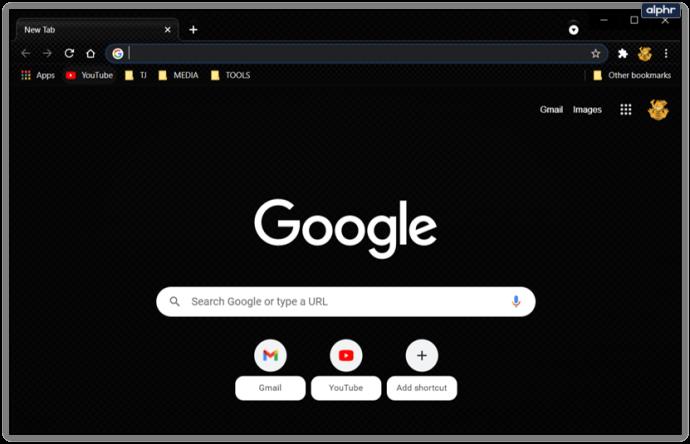
- Google शीट्स वेबसाइट
पर जाएं ।
- यदि आप वर्तमान में पहले से लॉग इन नहीं हैं, तो अपने Google खाते में लॉग इन करें।
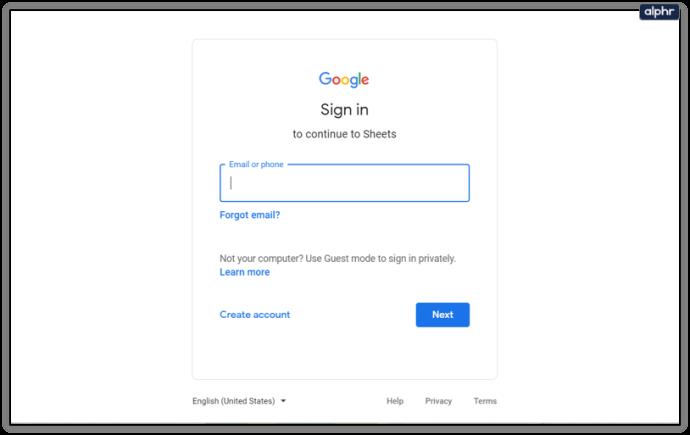
- अब, इस बात पर निर्भर करते हुए कि आप सीधे Google पत्रक के माध्यम से या Google ड्राइव के माध्यम से इस बिंदु पर पहुंच गए हैं, आपको एक नई स्प्रैडशीट खोलने या बनाने की आवश्यकता होगी। पहले से बनाए गए एक के लिए, इसे खोलने के लिए बस इसे डबल-क्लिक करें।
- Google पत्रक वेबसाइट का उपयोग कर नई स्प्रैडशीट :
- शीर्ष मेनू में ' + ' आइकन पर कर्सर ले जाएँ और एक नई रिक्त स्प्रैडशीट प्रारंभ करने के लिए उस पर क्लिक करें।
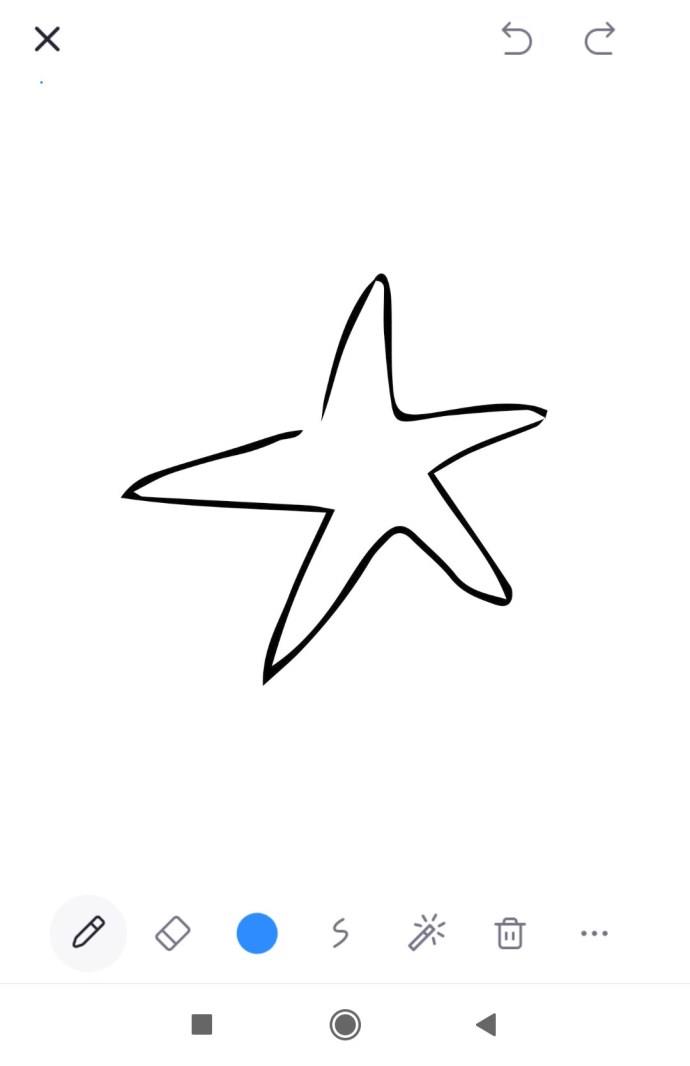
- Google डिस्क का उपयोग करके नई स्प्रैडशीट :
- बाईं ओर के मेनू पर + नया बटन पर क्लिक करें , फिर ड्रॉप-डाउन सूची से Google पत्रक चुनें।
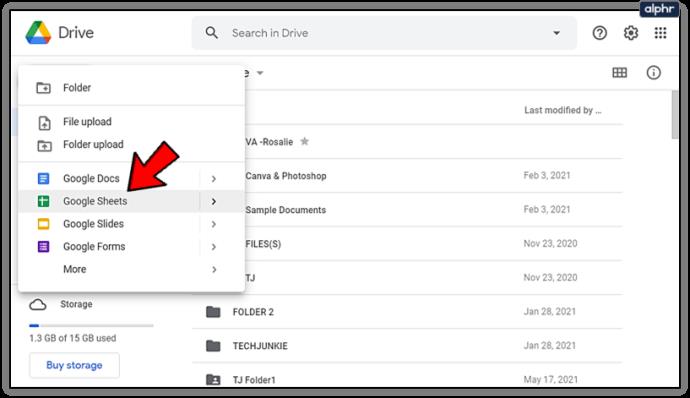
- स्प्रैडशीट खुली, नई या अन्यथा, शीर्ष पर स्थित मेनू से "प्रारूप" टैब पर क्लिक करें।
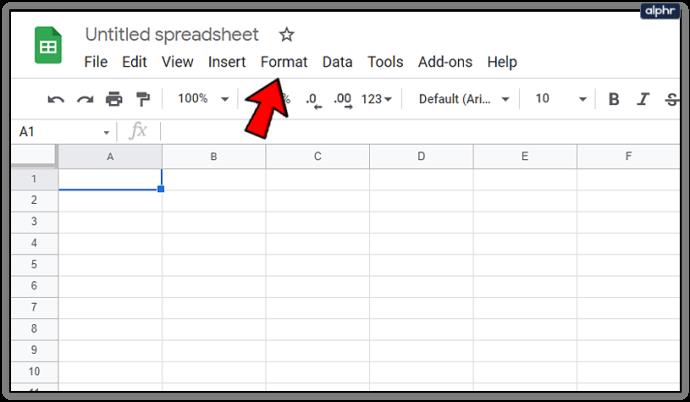
- ड्रॉप-डाउन मेनू में उपलब्ध विकल्पों में से सशर्त स्वरूपण का चयन करे�� ।
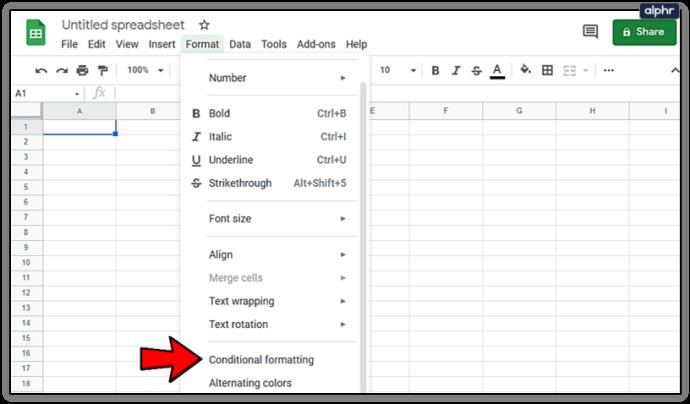
- यह "सशर्त प्रारूप नियम" नामक एक साइड पैनल को स्क्रीन के दाईं ओर से पॉप-आउट करने के लिए बाध्य करेगा।
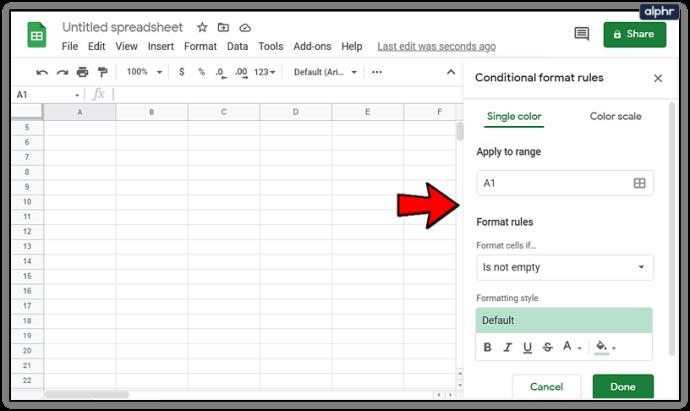
- स्वरूपण के लिए शर्तों को निर्दिष्ट करने के लिए आप इसका उपयोग करेंगे जो आपकी वर्तमान में खोली गई स्प्रैडशीट पर लागू होगी।
- आप जो हासिल करने का प्रयास कर रहे हैं, उसके आधार पर अपनी शर्तों को इनपुट बॉक्स में दर्ज करें। यहां प्रत्येक बॉक्स का विवरण दिया गया है:
- सीमा पर लागू करें - आप उन कक्षों को चुन सकते हैं जो आपके द्वारा लागू किए जाने वाले वैकल्पिक रंगों को प्राप्त करेंगे। बस इनपुट बॉक्स पर क्लिक करें और या तो स्प्रेडशीट में सेल या सेल श्रेणी का चयन करें (अपने उद्देश्य के लिए सेल को हाइलाइट करें), या आप मैन्युअल रूप से मान (A1-E17, आदि) दर्ज कर सकते हैं।
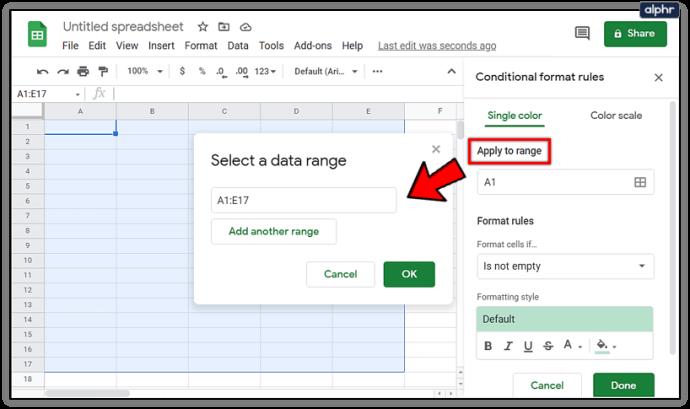
- कोशिकाओं को प्रारूपित करें यदि - रंगीन पंक्तियों के लिए अपनी सीमा लागू करना क्रिया थी, लेकिन अब आपको कारण दर्ज करने की आवश्यकता है। यह विकल्प आपको यह चुनने देता है कि निर्दिष्ट सेल को आपकी चुनी हुई फ़ॉर्मैटिंग सेटिंग के साथ कब फ़ॉर्मेट किया जाना चाहिए। बॉक्स पर क्लिक करें और ड्रॉप-डाउन मेनू से "कस्टम सूत्र है" विकल्प चुनें।
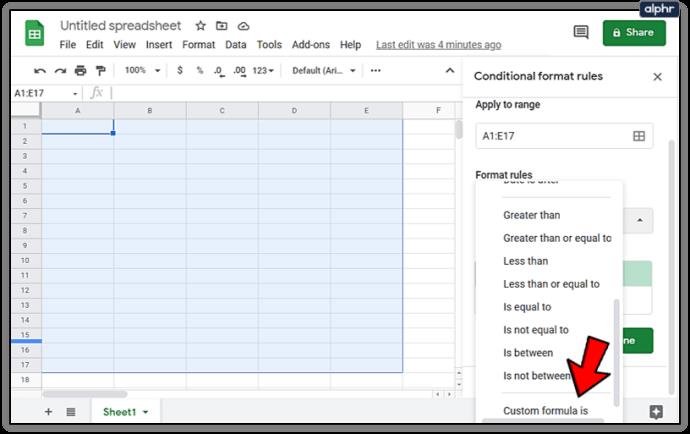
- मान या सूत्र - यह वह जगह है जहाँ आपका 'IF' सूत्र काम करता है। चूंकि आपने अंतिम चरण में "कस्टम सूत्र है" चुना है, इसलिए आपको स्वयं सूत्र दर्ज करना होगा। प्रत्येक विषम पंक्ति में रंग जोड़ने के लिए,इस क्षेत्र में = ISEVEN (ROW ()) दर्ज करें। विषम पंक्तियों के लिए, केवल EVEN को ODD में बदलें।
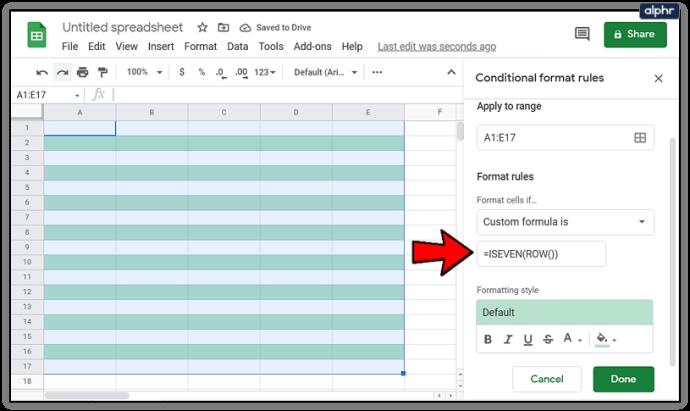
- स्वरूपण शैली - यह यहाँ है जहाँ आपको वैकल्पिक पंक्तियों के रंग और फ़ॉन्ट चुनने को मिलते हैं। वहां बदलाव करें जहां आपको लगता है कि उनकी जरूरत है। यदि डिफ़ॉल्ट से संतुष्ट हैं, तो इसे वैसे ही रहने दें। पुदीना हरा रंग आंखों पर आसान होता है इसलिए आपको ज्यादा क्रेजी होने की जरूरत नहीं है।
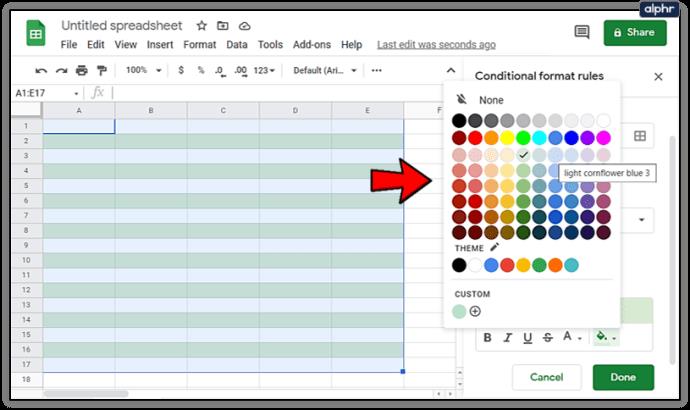
- जब सभी फ़ील्ड भर दिए गए हों, तो सेटिंग्स को सेव करने के लिए सबसे नीचे Done पर क्लिक करें।
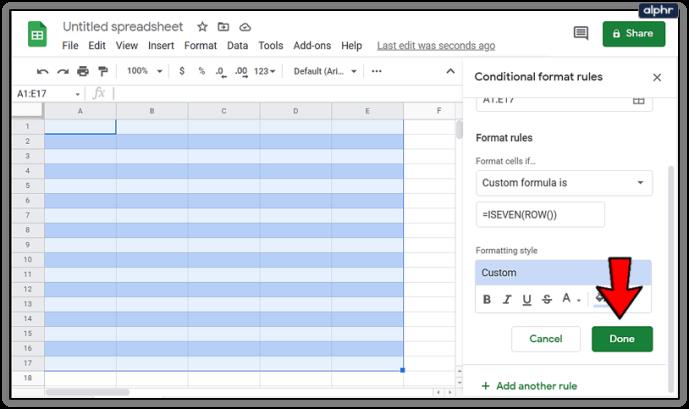
निर्दिष्ट स्वरूपण अब आपकी स्प्रैडशीट की कोशिकाओं में दिखाई देना चाहिए। यदि आप एक सादा सफेद पंक्ति नहीं चाहते हैं, तो अब आप विषम पंक्तियों (या जो भी आपने अभी तक नहीं चुना है) के लिए वही काम कर सकते हैं।
यह करने के लिए:
- आपको उसी पैनल में "एक और नियम जोड़ें" पर क्लिक करना होगा जो आपकी स्क्रीन के दाईं ओर है।
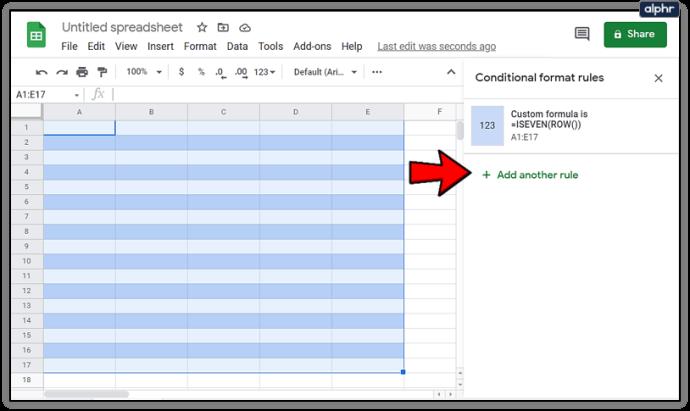
- उसी प्रक्रिया को दोहराएं जो आपने पहली बार किया था केवल यह इवन को ODD (या इसके विपरीत) में बदल देता है।
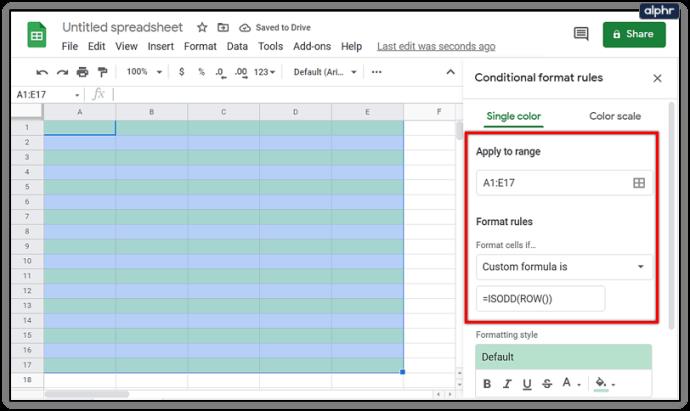
- जाहिर है, आप पहली बार लागू किए गए रंग के अलावा किसी अन्य रंग में रंग बदलना चाहेंगे या यह पूरी प्रक्रिया व्यर्थ होगी।
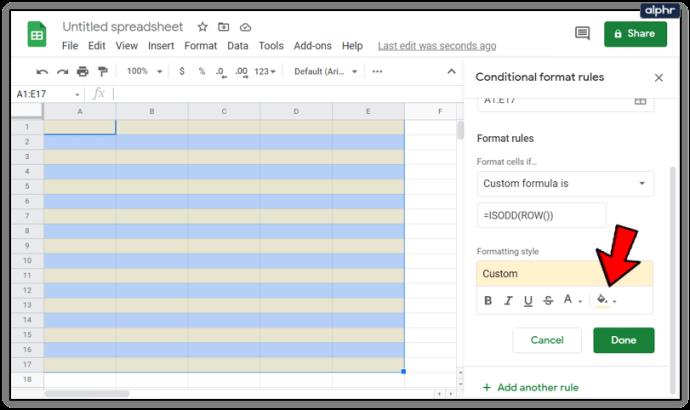
- केवल स्पष्ट करने के लिए, इस बार मान या सूत्र के रूप में निर्दिष्ट इनपुट बॉक्स को भरते समय =ISODD(ROW()) टाइप करना सुनिश्चित करें ।
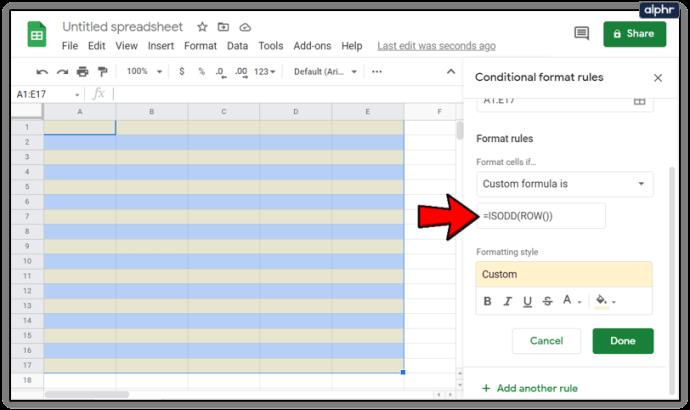
- जैसा कि आपने पहली बार किया था, वैसे ही पूर्ण पर क्लिक करके इसका पालन करें ।
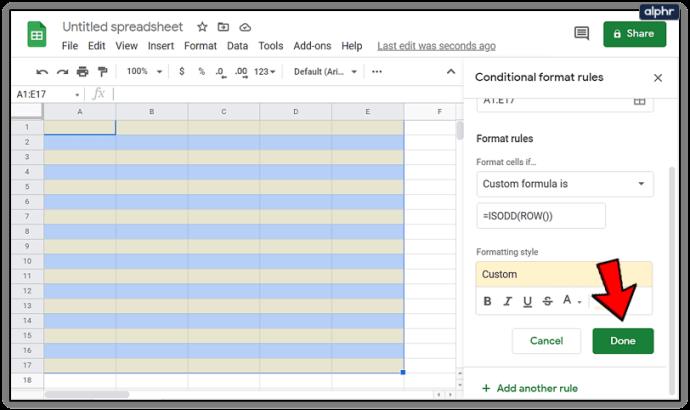
परिणाम तत्काल होंगे और अब आपके पास अपनी स्प्रैडशीट में बारी-बारी से रंगीन पंक्तियाँ चल रही होंगी।